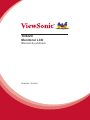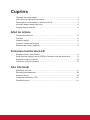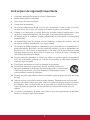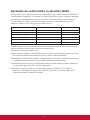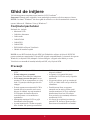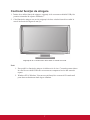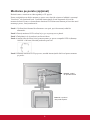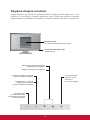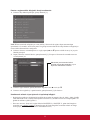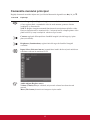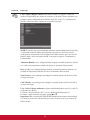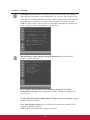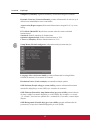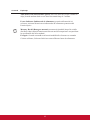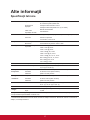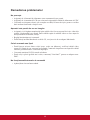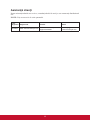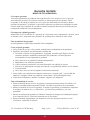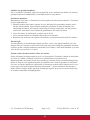ViewSonic TD2220-1 Manualul utilizatorului
- Categorie
- Televizoare
- Tip
- Manualul utilizatorului
Acest manual este potrivit și pentru

TD2220
Monitorul LCD
Manual de utilizare
Model No. VS14833

Cuprins
Informaţii de conformitate .................................................................................1
Instrucţiuni de siguranţă importante ................................................................2
Declaraţie de conformitate cu directiva RoHS..................................................3
Informaţii despre dreptul de autor ...................................................................4
Înregistrarea produsului....................................................................................4
Ghid de iniţiere
Conţinutul pachetului ........................................................................................5
Precauţii ...........................................................................................................5
Instalare rapidă.................................................................................................6
Controlul funcţiei de atingere............................................................................7
Montarea pe perete (opţional) .......................................................................... 8
Folosirea monitorului LCD
Setarea modului sincronizare ...........................................................................9
Setări blocare aşaj pe ecran (OSD) şi blocare buton de alimentare .............9
Reglarea imaginii ecranului ........................................................................... 10
Comenzile meniului principal .........................................................................12
Alte informaţii
Specicaţii tehnice..........................................................................................17
Remedierea problemelor ................................................................................18
Asistenţă clienţi ..............................................................................................19
Curăţarea monitorului LCD ............................................................................20
Garanţie limitată ............................................................................................21

1
Informaţii de conformitate
Pentru S.U.A.
Acest aparat este conform cu capitolul 15 din Normele FCC. Funcţionarea este supusă
următoarelor două condiţii: (1) acest aparat nu poate cauza interferenţe dăunătoare; şi (2)
acest aparat trebuie să accepte orice interferenţă recepţionată, inclusiv interferenţe ce pot
cauza funcţionarea nedorită.
Acest echipament a fost testat şi declarat în conformitate cu limitele impuse unui aparat
digital de clasa B, conform prevederilor capitolului 15 din Normele FCC. Aceste limite
sunt destinate a oferi o protecţie rezonabilă împotriva interferenţelor dăunătoare asupra
instalaţiilor rezidenţiale Acest echipament generează, foloseşte şi poate emite energie pe
frecvenţă radio, iar dacă nu este instalat şi folosit în concordanţă cu instrucţiunile, poate
cauza interferenţe dăunătoare pentru sistemele de comunicaţii radio. Cu toate acestea, nu
există nici o garanţie că nu se vor produce interferenţe la o instalaţie particulară. Dacă acest
echipament cauzează interferenţe dăunătoare pentru recepţia radio sau televizată, care poate
determinată oprind şi pornind echipamentul, utilizatorul este încurajat să încerce să corecteze
interferenţa prin una sau mai multe din măsurile următoare:
• Reorientarea sau mutarea antenei receptoare.
• Mărirea distanţei dintre echipament şi receptor.
• Conectarea echipamentului la o bornă de ieşire pe un circuit diferit de cel la care este
conectat receptorul.
• Consultarea distribuitorului sau a unui depanator radio/TV experimentat pentru ajutor.
Atenţionare: Vi se atrage atenţia că schimbările sau modicările neaprobate explicit de
partea responsabilă cu conformitatea pot duce la anularea dreptului dumneavoastră de a opera
echipamentul.
Pentru Canada
Acest aparat digital de clasa B este conform cu Normele canadiene ICES-003.
Cet appareil numérique de la classe B est conforme à la norme NMB-003 du Canada.
Conformitatea CE pentru statele europene
Dispozitivul este în conformitate cu Directiva de compatibilitate electromagnetică
2004/108/EC şi Directiva de joasă tensiune 2006/95/EC.
Următoarele informaţii se adresează doar statelor membre UE:
Semnul aşat în dreapta este conform cu Directiva 2012/19/EU privind deşeurile
de echipamente electrice şi electronice. (DEEE)
Semnul indică cerinţa de a NU se arunca echipamentul ca un deşeu obişnuit, ci de
a se folosi sistemul de colectare a deşeurilor potrivit legislaţiei locale.

2
Instrucţiuni de siguranţă importante
1. Citiţi toate instrucţiunile înainte de a folosi echipamentul.
2. Păstraţi instrucţiunile în siguranţă.
3. Ţineţi seama de toate avertizările.
4. Urmaţi toate instrucţiunile.
5. Nu folosiţi echipamentul lângă surse de apă. Atenţionare: Pentru a reduce riscul de
incendiu sau de şoc electric, nu expuneţi acest aparat la ploaie sau umezeală.
6. Curăţaţi cu o cârpă moale şi uscată. Dacă este necesară curăţarea suplimentară, vedeţi
capitolul „Curăţarea monitorului” din acest ghid, pentru instrucţiuni suplimentare.
7. Nu blocaţi gurile de ventilaţie. Instalaţi echipamentul în conformitate cu instrucţiunile
producătorului.
8. Nu instalaţi lângă surse de căldură, cum ar radiatoare, contoare de încălzire, sobe sau
alte aparate (inclusiv amplicatori) care degajă căldură.
9. Nu încercaţi să eludaţi măsurile de siguranţă ale prizei polarizate sau cu împământare. O
priză polarizată are două lame, una mai lată decât cealaltă. O priză cu împământare are
două lame şi o a treia furcă de împământare. Lama lată şi furca sunt concepute pentru
siguranţa dumneavoastră. Dacă priza nu se potriveşte în borna de ieşire, consultaţi un
electrician pentru înlocuirea bornei.
10. Protejaţi cablul de alimentare de călcare sau elare, în special la priză şi în punctul de
ieşire din echipament. Asiguraţi-vă că borna de alimentare se află lângă echipament
pentru a uşor accesibilă.
11. Folosiţi doar ataşamente/accesorii recomandate de producător.
12. Folosiţi doar împreună cu căruciorul, stativul, trepiedul, consola sau
suportul recomandat de producător sau vândut împreună cu echipamentul.
Când folosiţi un cărucior, aveţi grijă la mutarea echipamentului pentru a
evita accidentele cauzate de răsturnare.
13. Scoateţi din priză echipamentul când acesta rămâne nefolosit pentru perioade mai lungi
de timp.
14. Adresaţi-vă doar personalului calicat pentru depanare. Depanarea este necesară când
unitatea a fost deteriorată în orice mod, cum ar : dacă a fost deteriorată priza sau cablul
de alimentare, dacă s-a vărsat lichid sau au căzut obiecte pe aparat, dacă unitatea a fost
expusă la ploaie sau umezeală, sau dacă unitatea nu funcţionează normal sau a fost
scăpată.
15. Ca urmare a schimbărilor de mediu, este posibil ca pe ecran să apară urme de umiditate.
Acestea vor dispărea după câteva minute.

3
Declaraţie de conformitate cu directiva RoHS
Acest produs a fost conceput şi fabricat în conformitate cu prevederile Directivei 2002/95/EC
a Parlamentului european şi a Consiliului, privind restricţiile de folosire a anumitor substanţe
periculoase în echipamentele electrice şi electronice (Directiva RoHS) şi este considerat
în conformitate cu valorile concentraţiei maxime emise de Comitetul European pentru
Adaptarea Tehnică (CAT), după cum este indicat mai jos:
Substanţa Concentraţia maximă propusă Concentraţia efectivă
Plumb (Pb) 0,1% < 0,1%
Mercur (Hg) 0,1% < 0,1%
Cadmiu (Cd) 0,01% < 0,01%
Crom hexavalent (Cr
6+
) 0,1% < 0,1%
Difenili polibromuraţi (PBB) 0,1% < 0,1%
Eteri de difenili polibromuraţi 0,1% < 0,1%
Anumite componente ale produselor aşa cum sunt menţionate mai sus sunt scutite, conform
Anexei la Directiva RoHS, după cum se precizează mai jos :
Exemple de componente scutite sunt :
1. Mercurul din corpurile de iluminat uorescente compacte, nedepăşind 5 mg pe corp şi din
alte corpuri de iluminat nemenţionate expres în Anexa la Directiva RoHS.
2. Plumbul din sticla tuburilor catodice, a componentelor electronice, a tuburilor uorescente
şi a părţilor ceramice electronice (de exemplu, aparatele piezoelectronice).
3. Plumbul din aliajele de lipire la temperaturi înalte (cum sunt aliajele pe bază de plumb cu
un conţinut de greutate de 85% sau mai mult plumb).
4. Plumbul ca aliaj în oţelurile cu un conţinut de greutate de până la 0,35% plumb, în
aluminiul cu un conţinut de greutate de până la 0,4% plumb şi ca aliaj de cupru cu un
conţinut de greutate de până la 4% plumb.

4
Informaţii despre dreptul de autor
Drept de autor © Corporaţia ViewSonic
®
, 2015. Toate drepturile rezervate.
Macintosh şi Power Macintosh sunt mărci înregistrate ale Apple Inc.
Microsoft, Windows, Windows NT si logo-ul Windows sunt mărci înregistrate ale Corporaţiei
Microsoft în Statele Unite şi în alte ţări.
ViewSonic, logo-ul cele trei păsări, OnView, ViewMatch, şi ViewMeter sunt mărci
înregistrate ale Corporaţiei ViewSonic.
VESA e o marcă înregistrată a Asociaţiei Standardelor Video Electronicii.DPMS şi DDC sunt
mărci înregistrate ale VESA.
este marca fabricii SRS Labs, Inc.
Premium Sound tehnologia este încorporată sub licenþa SRS Labs, Inc.
ENERGY STAR
®
este o marcă înregistrată a Agenţiei pentru Protecţia Mediului din Statele
Unite (EPA). Ca partener ENERGY STAR
®
, Corporaţia ViewSonic a stabilit că acest produs
întruneşte liniile directoare pentru ecienţa energetică ale ENERGY STAR
®
.
Declaraţie de renunţare: Corporaţia ViewSonic nu este răspunzătoare pentru greşelile tehnice
sau de redactare sau omisiunile conţinute aici, nici pentru pagubele incidentale sau rezultate
în urma furnizării acestui material sau datorate performanţelor sau folosirii acestui produs.
În interesul îmbunătăţirii continue a produsului, Corporaţia ViewSonic îşi rezervă dreptul de a
modica specicaţiile tehnice fără înştiinţare prealabilă. Informaţiile din acest document pot
modicate fără înştiinţare prealabilă.
Nici o parte a acestui document nu poate copiată, reprodusă sau transmisă prin orice
mijloace, în orice scop, fără acordul prealabil scris din partea Corporaţiei ViewSonic.
Înregistrarea produsului
Pentru a răspunde nevoilor viitoare şi pentru a primi orice informaţii suplimentare despre pro-
dus atunci când acestea apar, vă rugăm să vă înregistraţi produsul pe Internet la adresa: www.
viewsonic.com. DVD-ROM-ul cu Expert ViewSonic vă mai oferă posibilitatea de a tipări
formularul de înregistrare, pe care îl puteţi trimite către ViewSonic prin poştă sau pe fax.
Pentru informaţia dvs.
Numele produsului:
Cod model:
Număr document:
Seria:
Data achiziţionării:
TD2220
ViewSonic Widescreen LCD Display
VS14833
TD2220-1_UG_ROM Rev. 1C 12-23-14
Eliminarea produsului la sfârşitul duratei de utilizare a produsului
Compania ViewSonic respectă mediul înconjurător şi este dedicată desfăşurării activităţii în
mod ecologic. Vă mulţumim pentru participarea la iniţiativa de utilizare mai inteligentă şi mai
ecologică a computerului.Vizitaţi site-ul Web ViewSonic pentru a aa mai multe.
SUA & Canada: http://www.viewsonic.com/company/green/recycle-program/
Europa: http://www.viewsoniceurope.com/uk/support/recycling-information/
Taiwan: http://recycle.epa.gov.tw/recycle/index2.aspx

5
Ghid de iniţiere
Vă felicităm pentru cumpărarea unui monitor LCD ViewSonic
®
.
Important! Păstraţi cutia originală şi toate ambalajele pentru nevoile de transport viitoare.
NOTĂ: Cuvântul ”Windows” din acest ghid de utilizare se referă la următoarele sisteme de
operare Microsoft: Windows Vista, şi Windows 7.
Conţinutul pachetului
Pachetul dvs. include:
• Monitorul LCD
• Cablul de alimentare
• Cablu audio
• Cablul D-Sub
• Cablul DVI
• Cablul USB
• DVD-ROM cu Expert ViewSonic
• Ghidul de instalare rapidă
NOTĂ: Acest DVD include şierele PDF ale Ghidului de utilizare şi şierele INF/ICM
pentru optimizarea monitorului. Fişierul INF asigură compatibilitatea cu sistemele de operare
Windows, iar şierul ICM (Adaptare Culoare Imagine ) asigură culori dele pe ecran.
ViewSonic recomandă să instalaţi atât şierul INF, cât şi şierul ICM.
Precauţii
• Aşezaţi-vă la cel puţin 18” de monitorul
LCD.
• Evitaţi atingerea ecranului.
Amprentele sunt dicil de îndepărtat.
• Nu scoateţi carcasa din spate. Acest
monitor LCD are componente cu voltaj
înalt. Vă puteţi accidenta grav dacă le
atingeţi.
• Evitaţi expunerea monitorului LCD la
lumina directă a soarelui sau la surse
directe de căldură. Aşezaţi monitorul
LCD departe de lumina directă a
soarelui pentru a evita strălucirea
supărătoare.
• Manipulaţi monitorul LCD cu grijă
întotdeauna când îl mutaţi.
• Aşezaţi monitorul LCD într-un spaţiu
bine ventilat. Nu aşezaţi pe monitorul
LCD nimic ce ar putea împiedica
dispersia căldurii.
• Asiguraţi-vă că spaţiul din jurul
monitorului LCD este curat şi lipsit de
umezeală.
• Nu aşezaţi obiecte grele pe monitorul
LCD, pe cablul video sau pe cablul de
alimentare.
• Dacă detectaţi fum, un zgomot
anormal sau un miros ciudat, opriţi
imediat monitorul LCD şi contactaţi
distribuitorul local sau ViewSonic.
Este periculos să continuaţi utilizarea
monitorului LCD.
• Nu frecaţi şi nu aplicaţi presiune pe
panoul LCD, deoarece poate produce
deteriorarea iremediabilă a ecranului.

6
1. Conectaţi cablul de alimentare (şi
adaptorul AC/DC dacă este necesar)
2. Conectaţi cablul video
• Asiguraţi-vă că atât monitorul LCD, cât
şi calculatorul sunt oprite
• Îndepărtaţi carcasa din spate dacă este
necesar
• Conectaţi cablul video de la monitorul
LCD la calculator
Pentru utilizatorii Macintosh: Modelele
mai vechi de G3 necesită un adaptor
Machintosh. Ataşaţi adaptorul la
calculator şi introduceţi cablul video în
adaptor.
Pentru a comanda un adaptor ViewSonic
®
Macintosh contactaţi asistenţa clienţi
ViewSonic.
3. Pornitea monitorului LCD şi a
calculatorului
Porniţi mai întâi monitorul LCD şi apoi
calculatorul. Această secvenţă (monitorul
LCD înaintea calculatorului) este
importantă.
NOTĂ: Utilizatorii Windows pot primi
un mesaj prin care li se solicită instalarea
şierului INF. Acesta se aă pe DVD.
4. Introduceţi DVD-ul Expert ViewSonic
în unitatea de DVD a calculatorului.
Urmaţi instrucţiunile de pe ecran. În cazul
în care calculatorul dvs. nu are unitate
de DVD, vă rugăm să consultaţi pagina
Asistenţă Clienţi.
• Aşteptaţi pornirea automată a DVD-
ROM-ului.
NOTĂ: Dacă DVD-ROM-ul nu porneşte
automat: faceţi dublu clic pe pictograma
DVD-ROM-ului din Windows explorer,
apoi dublu clic pe viewsonic.exe.
• Urmaţi instrucţiunile de pe ecran.
5. Pentru utilizatorii Windows Setaţi
modul sincronizare (rezoluţie şi rata de
reîmprospătare)
Exemplu: 1920 x 1080 @ 60 Hz.
Pentru instrucţiuni de modicare a rezoluţiei
şi a ratei de reîmprospătare, consultaţi
ghidul de utilizare a plăcii grace.
Instalarea este completă. Bucuraţi-vă
de noul dvs. ViewSonic LCD display.
Pentru a pregătit optim pentru nevoile
de asistenţă client viitoare: tipăriţi acest
ghid de utilizare şi notaţi seria aparatului
în secţiunea „Pentru informaţia dvs.” de la
pagina 4. (Vedeţi pe spatele monitorului.)
Vă puteţi înregistra produsul online pe
pagina web ViewSonic pentru regiunea
dvs. Consultaţi tabelul Asistenţă Clienţi
din acest ghid.
DVD-ROM-ul cu Expert ViewSonic vă
mai oferă posibilitatea de a tipări formu-
larul de înregistrare, pe care îl puteţi trimite
către ViewSonic prin poştă sau pe fax.
Instalare rapidă
Cablul de alimentare
Borna de ieşire AC
(Priză de perete)
Cablul de alimentare al calculatorului
Intrare AC
Intrare audio
DVI
D-Sub
USB SUS
USB JOS

7
Controlul funcţiei de atingere
1. Înainte de a utiliza funcţia de atingere, asiguraţi-vă de conectarea cablului USB şi de
pornirea sistemului de operare Windows 7.
2. Când funcţia de atingere este activă, asiguraţi-vă că nu există niciun obiect străin în
zonele încercuite din gura de mai jos.
Asiguraţi-vă că nu există niciun obiect străin în zonele încercuite.
Notă:
1. Este posibil ca funcţia de atingere să aibă nevoie de circa 7 secunde pentru reluare
în cazul în care cablul USB este reconectat sau computerul revine din starea de
repaus.
2. Windows XP şi Windows Vista nu acceptă funcţii de ecran tactil. Ecranul tactil
poate detecta maximum două degete simultan.

8
Montarea pe perete (opţional)
Koristiti samo s nosačem za zidnu ugradnju s UL popisa
Pentru a achiziţiona un kit de montare pe perete sau o bază de ajustare a înălţimii, contactaţi
ViewSonic
®
sau furnizorul local. Consultaţi instrucţiunile livrate împreună cu kit-ul de
montare de bază. Pentru a vă transforma monitorul LCD dintr-unul montat pe birou într-unul
montat pe perete, faceţi următoarele:
Pasul 1. Vericaţi dacă butonul de alimentare este oprit, apoi deconectaţi cablul de
alimentare.
Pasul 2. Puneţi monitorul LCD cu faţa în jos, pe un prosop sau o pătură.
Pasul 3. Îndepărtaţi cele 4 şuruburi care xează baza.
Pasul 4. Ataşaţi placa de xare kit-ul pentru montare pe perete compatibil VESA (distanţa
100 mm x 100 mm) folosind şuruburile potrivite.
Pasul 5. Montaţi monitorul LCD pe perete, urmând instrucţiunile din kit-ul pentru montare
pe perete.
Pasul 4. 4 găuri
de prindere VESA
Pasul 3. 4 şuruburi
care prind suportul.

9
Folosirea monitorului LCD
Setarea modului sincronizare
Setarea modului sincronizare este importantă pentru maximizarea calităţii imaginii ecranului
şi minimizarea solicitării ochiului. Modul sincronizare constă din rezoluţie (exemplu 1920
x 1080) şi rata de reîmprospătare (sau frecvenţa verticală, exemplu 60Hz). După setarea
modului sincronizare, folosiţi comenzile aşajului pe ecran pentru a regla imaginea ecranului.
Pentru calitatea optimă a imaginii, setaţi modul sincronizare al monitorului LCD la:
VESA 1920 x 1080 @ 60Hz.
Pentru a seta modul sincronizare:
1. Setaţi rezoluţia: Clic dreapta pe desktop > Proprietăţi > Setări > setaţi rezoluţia.
2. Setaţi rata de reîmprospătare: Consultaţi ghidul de utilizare a plăcii grace pentru
instrucţiuni.
Atenţionare: Nu setaţi placa gracă din calculatorul dvs. peste rata maximă de
reîmprospătare de 75 Hz; făcând acest lucru, riscaţi să deterioraţi iremediabil monitorul LCD.
Setări blocare aşaj pe ecran (OSD) şi blocare buton
de alimentare
• Blocare aşaj pe ecran (OSD): Ţineţi apăsat butonul [1] şi săgeată în sus timp de 10
secunde. Dacă se apasă orice buton, mesajul Blocare aşaj pe ecran (OSD) va aşat
timp de 3 secunde.
• Deblocare aşaj pe ecran (OSD): Ţineţi apăsat butonul [1] şi săgeată în sus din nou
timp de 10 secunde.
• Blocare buton de alimentare: Ţineţi apăsat butonul [1] şi săgeată în jos timp de 10
secunde. Dacă se apasă butonul de alimentare, mesajul Buton de alimentare blocat va
aşat timp de 3 secunde. Cu sau fără această setare, în caz de cădere de curent, alimentarea
monitorului LCD va în mod automat pornită când revine curentul.
• Deblocare buton de alimentare: Ţineţi apăsat butonul [1] şi săgeată în jos timp de 10
secunde.

10
Reglarea imaginii ecranului
Folosiţi butoanele din panoul de comandă din faţă şi reglaţi comenzile aşajului pe ecran
(OSD) care vă sunt aşate. Comenzile aşajului pe ecran (OSD) sunt explicate la începutul
paginii următoare şi sunt denite în secţiunea „Comenzile meniului principal” de la pagina 12.
Meniul principal
cu comenzile aşajului pe ecran (OSD)
Panoul de comandă din faţă
detaliat mai jos
Lumină alimentare
Albastru = Pornit
Portocaliu =
Economizor energie
Delează prin opţiunile meniului şi
reglează comanda aşată.
Aşează fereastra de comandă
pentru comanda evidenţiată.
De asemenea, o comandă
rapidă pentru comutarea
conexiunii digitale şi analoage.
Aşează Meniul
principal sau iese din
fereastra de comandă şi
salvează reglările.
Reglare sunet (▼) / Contrast (▲).

11
Pentru a regla setările aşajului, faceţi următoarele:
1. Pentru a aşa Meniul principal, apăsaţi butonul [1].
NOTĂ:Toate meniurile aşajului pe ecran (OSD) şi ferestrele de reglare dispar automat după
aproximativ 15 secunde. Acest lucru poate reglat prin setarea duratei de timp limitate a aşajului pe
ecran (OSD) din meniul de congurare.
2. Pentru a selecta o comandă pentru a o regla, apăsaţi sau pentru a dela în sus şi in jos prin
Meniul principal.
3. După selectarea comenzii dorite, apăsaţi butonul [2]. Va apare o fereastră de comandă cum este
cea aşată mai jos.
4. Pentru a regla comanda, apăsaţi butoanele săgeată în sus sau în jos .
5. Pentru a salva reglările şi a părăsi meniul, apăsaţi butonul [1] de două ori.
Următoarele sfaturi vă pot ajuta să vă optimizaţi aşajul:
• Reglaţi placa gracă a calculatorului astfel încât să emită un semnal video de 1920 x 1080 @ 60Hz
către monitorul LCD. (Căutaţi instrucţiunile referitoare la „modicarea ratei de reîmprospătare” în
ghidul de utilizare a plăcii grace.)
• Dacă este necesar, faceţi mici reglări folosind POZIŢIE H. şi POZIŢIE V., până când imaginea
ecranului este complet vizibilă. (Chenarul negru din jurul marginilor ecranului trebuie să atingă
foarte puţin „zona activă” luminoasă a monitorului LCD.)
Rândul din josul ecranului indică
funcţiile curente ale butoanelor 1 şi 2:
Ieşire sau selectarea comenzii.

12
Comenzile meniului principal
Reglaţi elementele meniului aşate mai jos folosind butoanele săgeată în sus şi în jos .
Comandă
Explicaţie
Auto Image Adjust (Reglare imagine automată) dimensionează, centrează
şi face reglarea nă a semnalului video în mod automat, pentru a elimina
ondulaţiile şi distorsiunile.
NOTĂ: Reglare imagine automată funcţionează cu majoritatea plăcilor video.
Dacă nu funcţionează cu monitorul dvs., micşoraţi rata de reîmprospătare video
până la 60 Hz şi setaţi rezoluţia la valoarea sa pre-setată.
Contrast reglează diferenţa dintre fundalul imaginii (nivelul negru) şi prim
plan (nivelul alb).
Brightness (Luminozitate) reglează nivelul negru de fundal al imaginii
ecranului.
Input Select (Selectare intrare) comută între intrări dacă aveţi mai mult de un
calculator conectat la monitorul LCD.
Audio Adjust (Reglare sunet)
Volume (Volum) măreşte volumul, micşorează volumul sau dezactivează
sunetul.
Mute (Fără sunet) dezactivează temporar ieşirea audio.

13
Comandă
Explicaţie
Color Adjust (Reglare culori) oferă câteva moduri de reglare a culorilor,
inclusiv temperaturile pre-setate ale culorilor şi un mod Culoare utilizator care
permite reglarea independentă a culorilor roşu (R), verde (V) şi albastru (A)
(RGB). Setarea de fabrică pentru acest produs este nativ.
sRGB-Acesta devine rapid standardul industriei pentru administrarea culorilor,
cu asistenţă inclusă în multe din aplicaţiile cele mai noi. Activarea acestei
setări permite monitorului LCD să aşeze mai del culorile, aşa cum erau ele
gândite iniţial. Activarea setării sRGB va dezactiva reglajele Contrastului şi
Luminozităţii.
Albăstrui (Bluish)
(9300)-adaugă albastru imaginii ecranului pentru un alb mai
rece (utilizat în majoritatea setărilor de birou cu iluminare uorescentă).
Rece (Cool)
(7500)-adaugă albastru imaginii ecranului pentru un alb mai rece
(utilizat în majoritatea setărilor de birou cu iluminare uorescentă).
Nativ(Native)
(6500)-adaugă roşu imaginii ecranului pentru un alb mai cald şi
un roşu mai bogat.
Cald (Warm)
(5000)-adaugă roşu imaginii ecranului pentru un alb mai cald şi
un roşu mai bogat.
User Color (Culoare utilizator) reglare individuală pentru roşu (R), verde (V)
şi albastru (A).(RGB)
1. Pentru a selecta culoarea (R, V sau A) (RGB) apăsaţi butonul [2]
2. Pentru a regla culoarea selectată, apăsaţişi .
Important: Dacă selectaţi RETRAGERE din Meniul principal când produsul
este setat pe un mod de sincronizare pre-setat, culorile revin la pre-setarea de
fabrică Nativ.

14
Comandă
Explicaţie
Informaţii aşează modul sincronizare (intrare semnal video) care vine de la
placa gracă în calculator, codul modelului LCD, seria şi URL-ul paginii web
ViewSonic® Consultaţi ghidul de utilizare a plăcii grace pentru instrucţiunile
de modicare a rezoluţiei şi a ratei de reîmprospătare (frecvenţa verticală).
NOTĂ: VESA 1920 x 1080 @ 60Hz (recomandat) înseamnă că rezoluţia este
1920 x 1080 şi rata de reîmprospătare este 60 Hertz.
Manual Image Adjust (Reglare imagine manuală) aşează meniul de
Reglare imagine manuală.
H./V. Position (Horizontal/Vertical Position) (Poziţie H./V. (Poziţie
Orizontală/Verticală)) mişcă imaginea ecranului în stânga sau dreapta şi în
sus sau în jos.
H. Size (Horizontal Size) (Dimensiune H. (Dimensiune orizontală)) reglează
lăţimea imaginii ecranului.
Fine Tune (Reglare nă) măreşte focalizarea prin alinierea textului şi/sau a
gracii cu graniţele pixelilor.
NOTĂ: Încercaţi întâi Reglare imagine automată.

15
Comandă
Explicaţie
Sharpness (Claritate) reglează claritatea şi focalizarea imaginii ecranului.
Dynamic Contrast (Contrast dinamic) permite utilizatorului să activeze şi să
dezactiveze îmbunătăţirea ratei contrastului.
Aspect ratio (Raport aspect) Selectează dimensiunea imaginii la 4:3 şi ecran
întreg.
ECO Mode (Modul ECO) oferă un consum redus de curent reducând
luminozitatea.
Standard: Setările implicite de luminozitate.
Optimize (Optimizează): Reduce luminozitatea cu 25%.
Conserve (Menţine): Reduce luminozitatea cu 50 %.
Setup Menu (Meniul congurare) aşează meniul prezentat mai jos:
Language Select (Selectare limbă) permite utilizatorului să aleagă limba
folosită în meniuri şi în ecranele de comenzi.
Resolution Notice (Notă rezoluţie) recomandă rezoluţia optimă.
OSD Position (Poziţie aşaj pe ecran (OSD)) permite utilizatorului mutarea
meniurilor aşajului pe ecran (OSD) şi a ecranelor de comenzi.
OSD Timeout (Durată de timp limitat aşaj pe ecran (OSD)) setează durata
de timp a aşării ecranului aşajului pe ecran (OSD). De exemplu, cu o setare
„15 secunde”, dacă nu este apăsată nici o comandă în 15 secunde, ecranul aşat
dispare.
OSD Background (Fundal aşaj pe ecran (OSD)) permite utilizatorului să
pornească şi să oprească fundalul aşajului pe ecran (OSD).

16
Comandă
Explicaţie
Auto Power Off (Auto Pornire oprită), dacă este activată va opri curentul la
aşaj în mod automat dacă nu este detectat semnal timp de 3 minute.
Power Indicator (Indicatorul de alimentare) permite utilizatorului să
selecteze activarea/dezactivarea indicatorului de alimentare pentru modul
Pornire/Oprire.
Memory Recall (Retragere memorie) returnează ajustările înapoi la setările
din fabrică dacă aşajul funcţionează într-un mod de temporizare acceptat listat
în specicaţiile din acest manual.
Excepţie: Această comandă nu afectează modicările efectuate cu comanda
Culoare utilizator, Selectare limbă sau setarea Blocare buton de alimentare.

17
Alte informaţii
Specicaţii tehnice
LCD Tip
Dimensiunea
aşajului
Filtru culori
Suprafaţă de sticlă
TFT (Tranzistor peliculă nă) 1920 x 1080
Nr. caractere pixeli 0,24825 mm
Unităţi de măsură metrice: 55cm
Unităţi de măsură imperiale: 22” (21,5” vizibil)
Bandă verticală RGB
Anti-strălucire
Semnal intrare Video
Sincroniz.
Analog RGB (0.7/1.0 Vp-p, 75 ohmi) / TMDS digital (100ohmi)
Sincroniz. separată
f
h
:24-83 kHz, f
v
:50-76 Hz
Compatibilitate PC
Macintosh
1
Până la 1920 x 1080 neîntreţesut
Power Macintosh până la 1920 x 1080
Rezoluţie Recomandată şi
suportată
1920 x 1080 @ 60 Hz
1680 x 1050 @ 60 Hz
1600 x 1200 @ 60 Hz
1440 x 900 @ 60, 75 Hz
1280 x 1024 @ 60, 75 Hz
1024 x 768 @ 60, 70, 72, 75 Hz
800 x 600 @ 56, 60, 72, 75 Hz
640 x 480 @ 60, 75 Hz
720 x 400 @ 70 Hz
Putere Voltaj 100-240 VAC, 50/60 Hz (auto-pornire)
Zona ecranului Scanare completă 476,6 mm (H) x 268,11 mm (V)
18,77” (H) x 10,56” (V)
Condiţii de
funcţionare
Temperatură
Umiditate
Altitudine
de la +32° F la +104° F (de la 0° C la +40° C)
de la 20% la 90% (fără condens)
până la 10.000 picioare
Storage
conditions
Temperatură
Umiditate
Altitudine
de la -4° F la +140° F (de la -20° C la +60° C)
de la 5% la 90% (fără condens)
până la 40.000 picioare
Dimensiuni Fizice 511 mm (I) x 365 mm (H) x 240 mm (L)
20,11” (I) x 14,37” (H) x 9,45” (L)
Greutate Fizice 10,85 lbs (4,92 kg)
Mod economizor
energie
Pornit
Oprit
26W (Tipic) (LED albastru)
<0,5W
Atenţionare: Nu setaţi placa gracă din calculatorul dvs. peste limitele acestor rate de reîmprospătare; altfel
riscaţi să deterioraţi iremediabil monitorul LCD.
1
Calculatoarele Macintosh mai vechi de G3 necesită un adaptor ViewSonic
®
Macintosh. Pentru a comanda un
adaptor, contactaţi ViewSonic.

18
Remedierea problemelor
Nu porneşte
• Asiguraţi-vă că butonul de alimentare (sau comutatorul) este pornit.
• Asiguraţi-vă că monitorul LCD este conectat în siguranţă la cablul de alimentare AC/DC
• Conectaţi un alt aparat electric (de exemplu un radio) la borna de ieşire pentru a verica
dacă aceasta furnizează voltajul corect.
Aparatul este pornit dar nu are imagine
• Asiguraţi-vă că legătura monitorului prin cablul video livrat cu portul de ieşire video din
spatele calculatorului este xată. Dacă celălalt capăt al cablului video nu este ataşat în
mod permanent la monitor, xaţi-l.
• Reglaţi luminozitatea şi contrastul.
• Dacă folosiţi un Macintosh mai vechi de G3, aveţi nevoie de un adaptor Macintosh.
Culori anormale sau lipsă
• Dacă lipseşte oricare dintre culori (roşu, verde sau albastru), verificaţi cablul video
pentru a siguri că este conectat în siguranţă. Contactele imperfecte sau rupte din cablul
conector pot determina o conexiune improprie.
• Conectaţi monitorul LCD la un alt calculator.
• Dacă aveţi o placă grafică mai veche, contactaţi ViewSonic
®
pentru un adaptor non-
DDC.
Nu funcţionează butoanele de comandă
• Apăsaţi doar câte un buton odată.
Pagina se încarcă ...
Pagina se încarcă ...
Pagina se încarcă ...
Pagina se încarcă ...
Pagina se încarcă ...
-
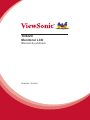 1
1
-
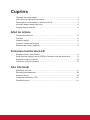 2
2
-
 3
3
-
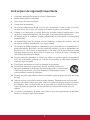 4
4
-
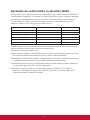 5
5
-
 6
6
-
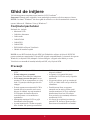 7
7
-
 8
8
-
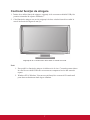 9
9
-
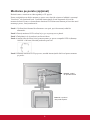 10
10
-
 11
11
-
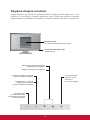 12
12
-
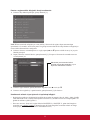 13
13
-
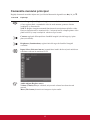 14
14
-
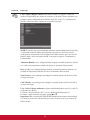 15
15
-
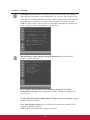 16
16
-
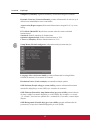 17
17
-
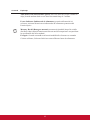 18
18
-
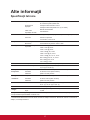 19
19
-
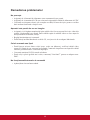 20
20
-
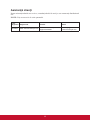 21
21
-
 22
22
-
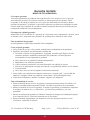 23
23
-
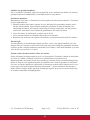 24
24
-
 25
25
ViewSonic TD2220-1 Manualul utilizatorului
- Categorie
- Televizoare
- Tip
- Manualul utilizatorului
- Acest manual este potrivit și pentru